以下是关于如何使用 Google Chrome 浏览器导出书签和导入书签的操作指南。文中的步骤和界面名称可能会因 Chrome 版本或操作系统(Windows、Mac等)而略有不同,但基本流程大致相同,可供参考。
一、导出书签
1. 打开“书签管理器”
启动 Google Chrome 浏览器。
点击右上角的“更多”图标(通常是三个竖点或三个横线),在弹出的菜单中选择 “书签”。
在 “书签” 子菜单中,点击 “书签管理器”。
如果找不到,可直接在地址栏输入 chrome://bookmarks/ 后回车,也能进入书签管理页面。
2. 选择导出选项
在 “书签管理器” 界面右上角,再次点击“更多”图标(可能是三个竖点)。
在下拉菜单中点击 “导出书签”(Export Bookmarks)或 “导出书签到HTML文件”(Export Bookmarks to HTML file)。
3. 选择保存位置
系统将弹出一个文件保存对话框,让你选择保存文件的位置。
选择目标文件夹并为文件命名(建议保留默认的 .html 后缀)。
点击 “保存”。
在指定位置即可获得一个以 .html 结尾的书签备份文件。
提示: 导出的书签文件可以用任何浏览器或文本编辑器打开查看,方便在其他浏览器导入或分享给他人。
4、图片示例
通过输入chrome://bookmarks/
通过点击右上角三个点设置进入
二、导入书签
在新设备或新浏览器上,你可以将之前导出的 .html 文件再次导入到 Chrome 中。
1. 打开“书签管理器”
启动 Google Chrome 浏览器。
点击右上角的“更多”图标,在弹出的菜单中选择 “书签”。
在 “书签” 子菜单中,点击 “书签管理器”。
同样,可以直接在地址栏输入 chrome://bookmarks/ 后回车打开。
2. 选择导入选项
在 “书签管理器” 界面右上角,点击“更多”图标。
选择 “导入书签”(Import Bookmarks)或 “从HTML文件导入书签”(Import Bookmarks from HTML file)。
3. 选择要导入的HTML文件
在弹出的文件选择对话框中,找到之前保存的 .html 书签文件。
选中文件后,点击 “打开” 或 “选择”。
稍等片刻,Chrome 将会把文件中的全部书签导入到浏览器的书签文件夹中。
提示: 导入后,可能会在书签栏或“其他书签”文件夹下看到新导入的书签文件夹。若有需要,你可以手动拖动或整理书签到自己想要的分类中。
三、常见问题与注意事项
书签文件格式
Chrome 导出的书签格式一般为 .html。这是大多数浏览器都兼容的通用格式,可以在 Firefox、Edge、Safari 等浏览器之间迁移。
书签位置变动
导出时,Chrome 会导出所有的书签文件夹和子文件夹。导入后,Chrome 会将这些文件夹统一导入到一个新的“导入的”文件夹或在“其他书签”下。
如果需要,你可以在 “书签管理器” 中手动移动、编辑、或删除它们。
同步功能 vs. 导出/导入
如果你使用同一个 Google 账号登录 Chrome 并开启了同步功能,书签会自动在不同设备之间同步。此时不需要再手动导出/导入书签。
但如果你想进行手动备份或者在不登录 Google 账号的情况下转移书签,依旧可以使用导出/导入的方式进行备份与恢复。
跨浏览器迁移
如果你想从其他浏览器(如 Firefox、Edge、Safari 等)迁移书签到 Chrome,往往也可以使用类似的导出(生成 .html 文件)然后在 Chrome 中导入的步骤。
反之亦然,Chrome 导出的 .html 文件也可以导入到其他浏览器。
四、总结
导出书签:在 Chrome 的 “书签管理器” 中选择 “导出书签”,生成 .html 文件,妥善保存。
导入书签:在新的 Chrome 浏览器或其他浏览器中,通过 “导入书签” 功能,选择之前的 .html 文件,即可恢复或迁移书签。
善用同步:如果你使用同一个 Google 账号开启同步,则不需要手动导入/导出即可在多台设备间查看同样的书签。